
Brian Curtis
0
2215
575
Ponekad se Android USB uređaji neće povezati s Windows sustavom. Za pokušaje povezivanja putem Android ispravljačkog mosta (ADB), loši Android upravljački programi koji se učitavaju na mjestu pravih često uzrokuju problem - a korisnici ne mogu deinstalirati ove upravljačke programe uobičajenim sredstvima. Uklanjanje upravljačkih programa i instalacija “univerzalan” ADB upravljački programi trebali bi riješiti ovaj problem.
Ako ne možete povezati Android uređaj s računalom - i već ste omogućili “USB ispravljanje pogrešaka” (što je USB ispravljanje pogrešaka? Što je USB modu za uklanjanje pogrešaka na Androidu? Evo kako to omogućiti kako je USB način ispravljanja pogrešaka na Androidu? Evo kako to omogućiti kako biste omogućili USB ispravljanje pogrešaka na vašem Androidu? Objasnili smo kako koristiti način uklanjanja pogrešaka za potiskivanje naredbi s računala na telefon.) - onda je ovo metoda za vas. Kad je uključen, USB uklanjanje pogrešaka omogućava direktan pristup datotečnom sustavu Android uređaja s računala. Bez omogućene uklanjanja pogrešaka korisnici mogu komunicirati samo s medijskim pohranom svog telefona, kao što je SD kartica.
Evo kratkog vodiča o ADB-u:
Bilješka: Za rad ovog vodiča morate omogućiti ADB na Android uređaju. Evo videozapisa o tome:
Pregled
Otklanjanje problema traje pet minuta i tri osnovna koraka:
- Spojite svoj Android uređaj putem USB-a i uklonite ADB upravljačke programe. Zatim isključite uređaj.
- Pokrenite USB pogonitelj i uklonite uslužni program i ubijte sve svoje suvišne Android upravljačke programe;
- Instalirajte Koush-ov univerzalni ADB pogon.
Prvi korak: povežite uređaj
Prvo povežite svoj Android uređaj putem USB-a na računalo. Ovaj korak omogućuje vašem uređaju da se prikaže u Windowsovom upravitelju uređaja. Zatim pokrenite upravitelj uređaja Windows. Obično pišem “upravitelj uređaja” u uslužni program Search.
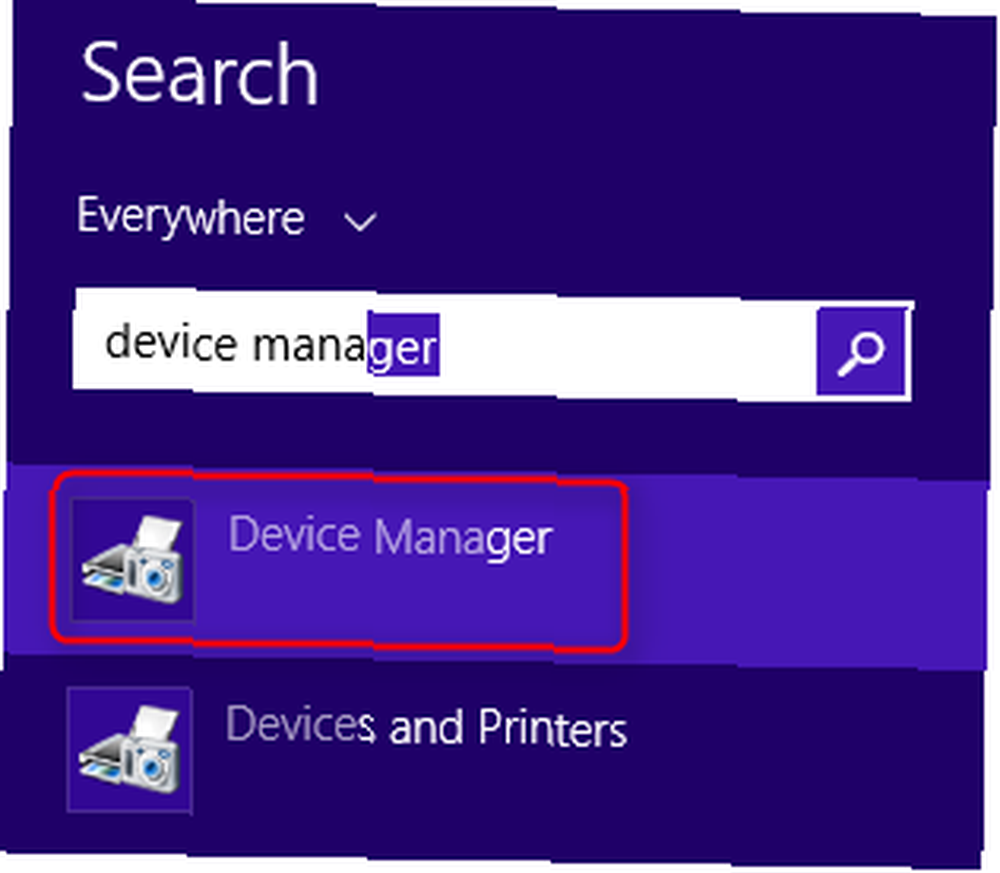
Drugo, otvorite Upravitelj uređaja i uklonite trenutno prikazani upravljački program za Android ADB. Jednostavno desnom tipkom miša kliknite upravljački program ADB da biste otvorili kontekstni izbornik - odaberite Uninstall.

Obavezno potvrdite okvir Ukloni upravljački program.
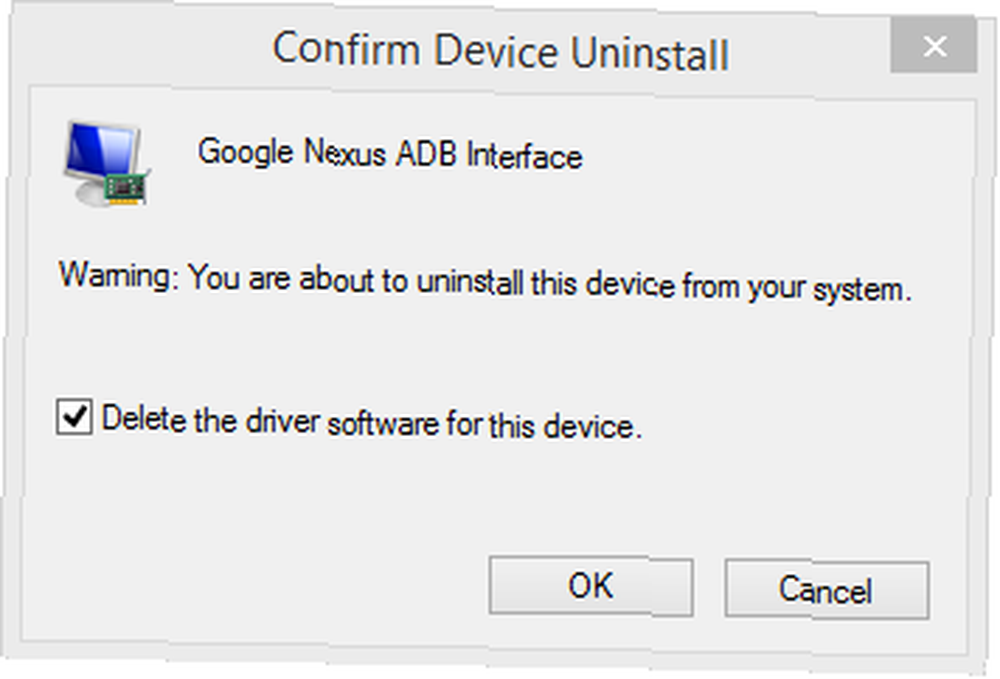
Sada možete odspojiti Android uređaj s računala.
Bilješka: Time se sprječava učitavanje istog nespojivog upravljačkog programa nakon ponovnog povezivanja Android uređaja. Ovaj korak tehnički nije potreban, ali pokazat će vam pokretač koji je uzrokovao problem u slučaju da se nekako ponovno učita.
Drugi korak: Ubijte loše vozače
Prvo raspakujte uslužni program USB Device View (USBDeview) tvrtke Nirsoft. Zatim pronađite nepakiranu mapu i pokrenite uslužni program (nije potrebna instalacija). Nirsoft uslužni program prikazuje ukupan broj instaliranih USB upravljačkih programa na vašem računalu.
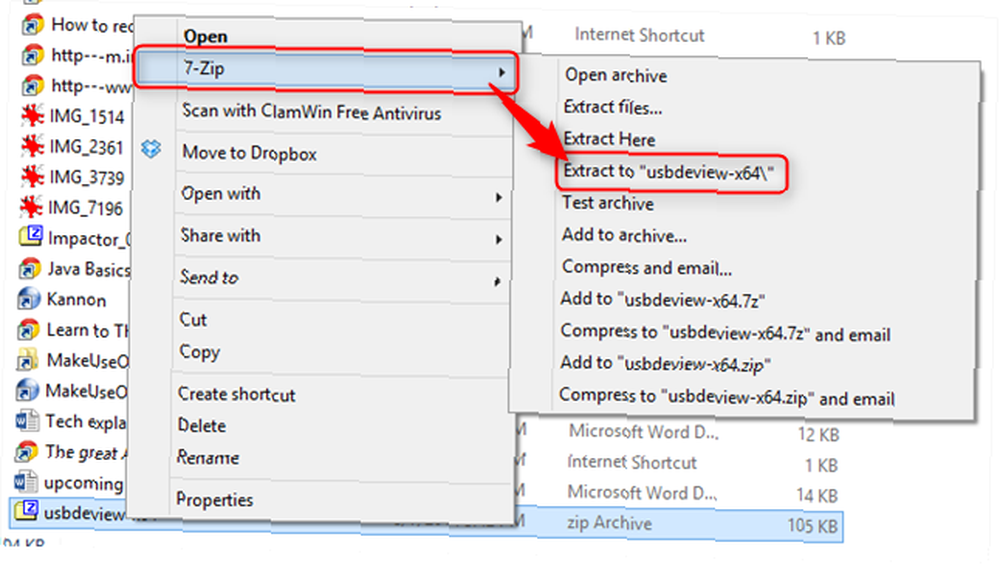
Pogledajte obojeni indikator statusa s lijeve strane prozora USBDeview. Zelena označava da uređaj ispravno funkcionira. Ružičasta znači da se uređaj može isključiti iz napajanja i radi ispravno (iako možda i ne radi ispravno). Crveno označava onemogućeni USB uređaj. Siva (zaokružena, dolje) znači da je uređaj instaliran, ali nije povezan.

Drugo, uklonite sve sive stavke riječima “Google”, “Linux”, “ADB”, ili “Android” u naslovu. Uvijek uklanjam sve predmete koji nisu zeleni, ali upozorite: Vaša iskustva mogu se razlikovati. Možda ćete morati ponovo instalirati uređaje uklanjanjem ovdje.
Bilješka: Uslužni program Nirsoft svibanj prikazati kao zlonamjerni softver u pretraživanju virusa. To sigurno nije.
Treći korak: instalirajte univerzalni upravljački program
Koushov Universal ADB Driver (vidi gornju vezu) radi za svaki Android uređaj, bez obzira na to koliko je egzotičan. Morat ćete izvršiti ručnu instalaciju kako bi Koushov vozač mogao raditi.
Prvo, preuzmite Universal ADB Driver, a zatim pokrenite izvršni paket u koji je instaliran upravljački program.
Drugo, uključite Android uređaj u računalo putem USB-a. Trebali bi učitati ispravne upravljačke programe za ADB. To možete provjeriti tako da odete na Upravitelj uređaja u sustavu Windows.

Treće, ako postupak instalacije ne uspije, upravljačke programe možete ručno ažurirati. Nakon što povežete uređaj, idite u Upravitelj uređaja, pronađite ADB / USB upravljačke programe i desnom tipkom miša kliknite na njih. U kontekstnom izborniku odaberite “Ažurirajte upravljački program”. Imajte na umu dvije stvari: Prvo, ponekad morate provjeriti ladicu s obavijestima na svom uređaju za dodatne korake. Drugo, ponekad se Android uređaji prikazuju na čudnim mjestima unutar Upravitelja uređaja. Možda ćete trebati provjeriti svaki razred uređaja (kao što je “Android telefon” ili “Samsung”) u upravitelju uređaja.
Dobit ćete dvije mogućnosti - odaberite “Ručno instalirajte upravljački program”. Zatim odaberite “Pregledajte softver na upravljačkom računalu” i odaberite “Dopusti mi da izaberem s popisa pogonitelja uređaja na mom računalu.”
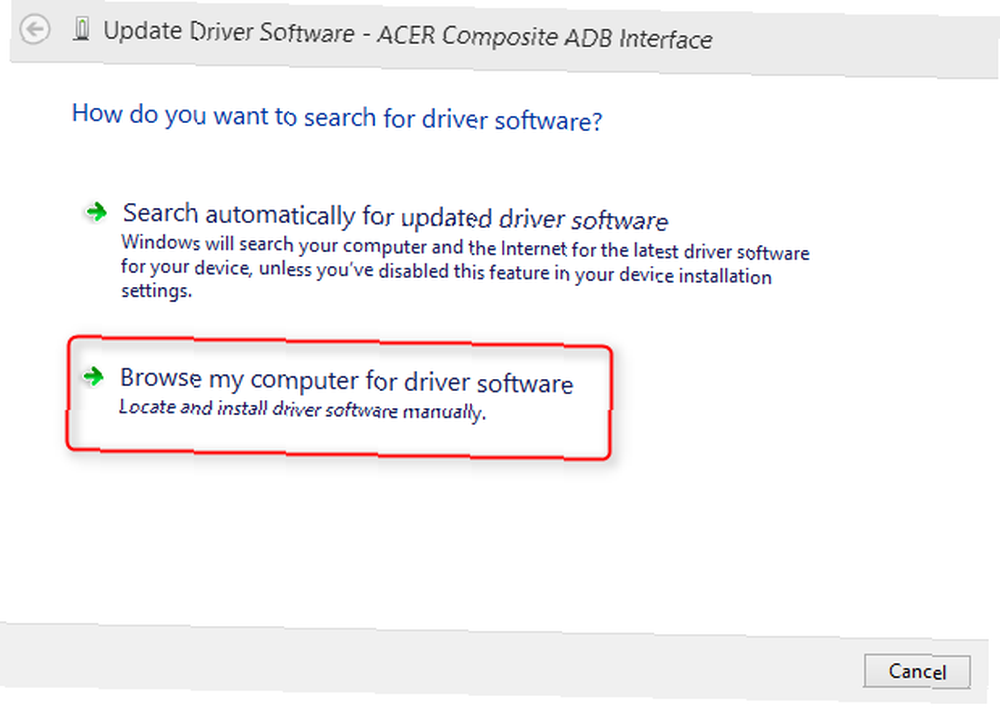
Zatim odaberite “Dopusti mi da izaberem s popisa pogonitelja uređaja na mom računalu.” Vidjet ćete popis vozača. Odaberite jedno od sljedećeg. Ako ne uspije, ponovite postupak i pronađite drugi upravljački program koji radi.
To izgleda ovako:
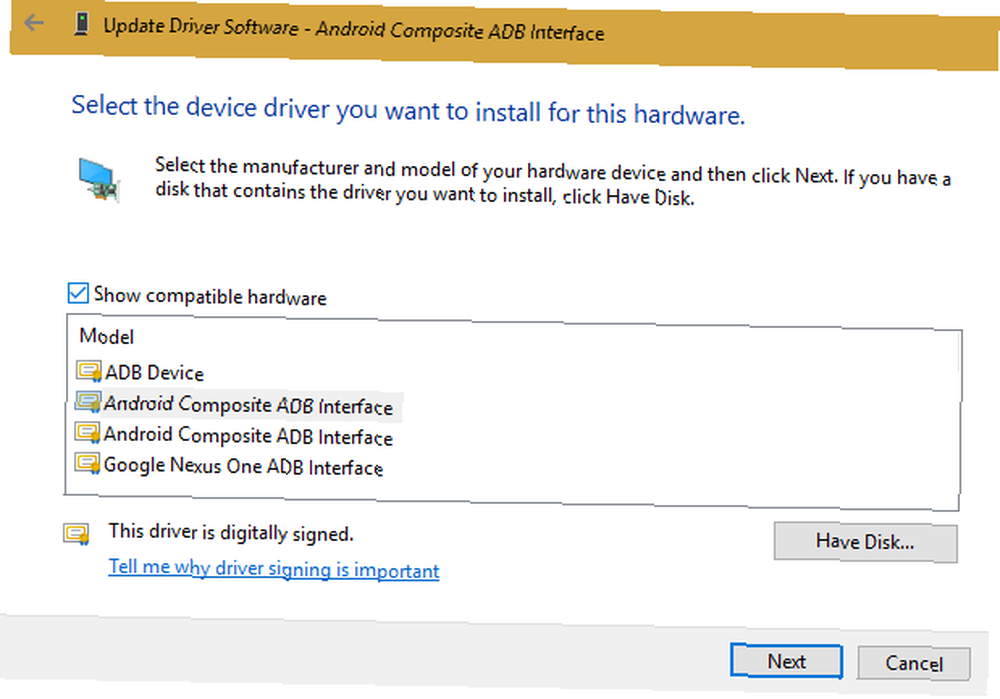
Ako ne možete natjerati nijedan upravljački program na rad, morate instalirati instalaciju. Umjesto izbora “Dopusti mi da izaberem s popisa pogonitelja uređaja na mom računalu” u prethodnom koraku ćete odabrati “Potražite upravljački softver na računalu” i ručno pronađite direktorij u kojem ste instalirali Koush-ove upravljačke programe.
Lokacija na tvrdom disku izgleda otprilike ovako:
C: \ programske datoteke (x86) \ ClockworkMod \ Universal Adb Drivers \
Windows će tada instalirati upravljačke programe. Odsad, kad god povežete Android uređaj s omogućenom uklanjanjem pogrešaka, Koushovi upravljački programi učitavat će se na mjesto onih koji nisu uspjeli..
Općenito dobro
Ova metoda čišćenja loših Android USB upravljačkih programa i instaliranje Koush-ovih upravljačkih programa djeluje na svaki Android uređaj koji sam ga isprobao. Smiješno je da Google nikada nije izdao univerzalni ADB pogon za Android uređaje, unatoč problemima s kojima se mnogi korisnici i dalje susreću. Iako postoje neka bežična rješenja, poput AirDroida, smatrao sam ovu metodu pouzdanijom.
A za snažniji Android uređaj provjerite ove Android ADB aplikacije kako biste dobili cool značajke bez korijena 6 Android ADB aplikacije za snažne značajke bez korijena 6 Android ADB aplikacije za moćne značajke bez korijena Želite li dobiti veću kontrolu nad svojim Android uređajem? Isprobajte ove aplikacije koje vam omogućuju korištenje ADB funkcionalnosti bez ukorijenjenja. .
Dok ste kod njega, naučite kako ažurirati sve upravljačke programe Kako pronaći i zamijeniti zastarjele Windows upravljačke programe Kako pronaći i zamijeniti zastarjele Windows upravljačke programe Možda će vaši upravljački programi zastarjeti i trebati ih ažurirati, ali kako to znati? Evo što trebate znati i kako to postići. , a ne samo one povezane s Androidom!











